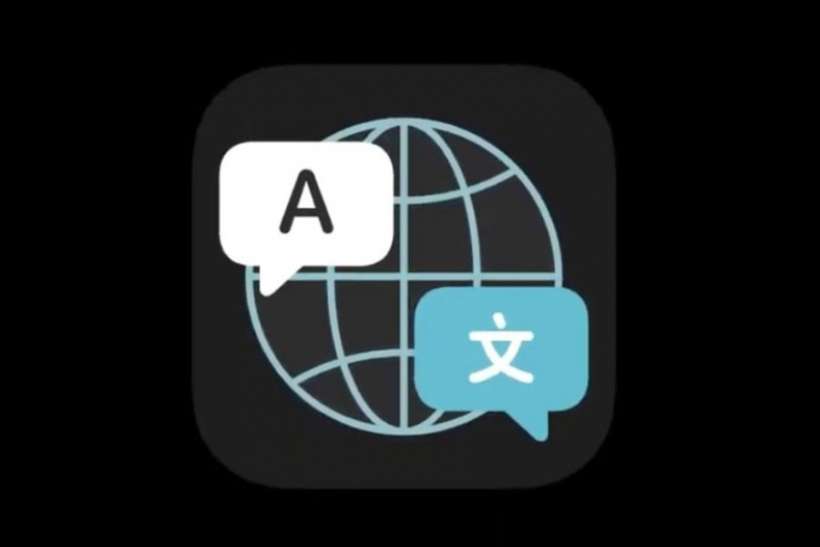
Apple cuối cùng cũng có ứng dụng dịch để cạnh tranh với Google Dịch. Ứng dụng Dịch mới đi kèm với iOS 14 và dịch cả văn bản và giọng nói sang 11 ngôn ngữ bao gồm tiếng Ả Rập, tiếng Trung, tiếng Anh, tiếng Pháp, tiếng Đức, tiếng Ý, tiếng Nhật, tiếng Hàn, tiếng Bồ Đào Nha, tiếng Nga và tiếng Tây Ban Nha. Nó cũng có chế độ hội thoại tự động phát hiện và dịch ngôn ngữ nói, khiến nó trở thành một công cụ không thể thiếu khi đi du lịch nước ngoài. Đây là cách sử dụng AppleỨng dụng Dịch mới của iPhone:
- Khi mở Dịch, bạn sẽ thấy một giao diện người dùng đơn giản, dễ hiểu. Chỉ cần nhấn vào các ngôn ngữ ở trên cùng để chọn những ngôn ngữ bạn muốn dịch, sau đó nhấn vào “Nhập văn bản” để nhập nội dung bạn muốn dịch. Bạn cũng có thể sử dụng micrô để nói từ hoặc cụm từ của mình.
- Sau khi có bản dịch, bạn có thể nhấn vào nút phát để nghe cách nói (hoặc phát trực tiếp với người bạn đang nói chuyện cùng). Nếu bạn nghĩ rằng đây là một cụm từ bạn có thể sử dụng nhiều, hãy nhấn vào dấu sao ở dưới cùng bên trái để biến nó thành cụm từ yêu thích. Để dịch nội dung mới, hãy sử dụng phần dưới cùng nơi bạn thấy “Nhập văn bản” và nút micrô.
- Biểu tượng cuốn sách kéo lên một từ điển, nơi bạn có thể nhấn vào từng từ để xem các mục nhập chi tiết của chúng. Bạn có thể chạm vào vùng định nghĩa để kéo nó lên toàn màn hình.
- Theo hướng ngang, Dịch mở sang “Chế độ hội thoại”. Màn hình tách ra để hiển thị cả hai bên của cuộc trò chuyện. Chỉ cần chạm vào nút micrô và nói, nó sẽ tự động phát hiện ngôn ngữ được nói và đặt bản dịch ở phía thích hợp của màn hình. Nhấn vào nút mở rộng ở dưới cùng bên trái sẽ xuất hiện “Chế độ chú ý”, giúp bản dịch lớn hơn và dễ nhìn hơn, trong trường hợp bạn cần cho mọi người xem. Nhấn vào nút phát để nghe bản dịch
- Quay lại chế độ dọc, nhấn vào Mục yêu thích ở dưới cùng bên phải để kéo lên bất kỳ từ hoặc cụm từ nào bạn đặt làm yêu thích.
Mặc dù Dịch sử dụng Internet để thực hiện công việc của mình, nhưng bạn cũng có thể sử dụng nó ngoại tuyến bằng cách tải xuống các ngôn ngữ. Để thực hiện việc này, chỉ cần cuộn xuống cuối trang lựa chọn ngôn ngữ và bạn sẽ thấy phần “Ngôn ngữ Ngoại tuyến Khả dụng” và nhấn vào nút tải xuống bên cạnh ngôn ngữ bạn muốn sử dụng ngoại tuyến.
